PS调出唯美高冷色调电影浓郁风格照片
这篇教程教PSD素材网(www.PSD.cn)的PS照片处理学习者们使用PS调出唯美高冷色调电影浓郁风格照片,教程调色的难度一般,但调出来的效果非常不错,很值得学习,推荐一下和PSD素材网(www.PSD.cn)的朋友们一起分享一起学习了。我们先来看看最终的效果图吧:

盛夏的阴天
3Dlut调色的原理是将原来的色彩空间模拟还原成LOG的灰度色彩空间再通过色彩查找映射替换颜色(额有点难理解o(>﹏<)o~ 说白了就相当于LR里面的预设,但需要一层叠加,但是颜色替换更准确,不同显示器观察色差更小)。

【重要!!!】在调色之前,你需要安装PS CS6版本以上的完整版Photoshop和一些必要的LUT预设和曲线预设。
预设文件我已经将需要的都打包发至网盘中大家自行下载,安装方法我也写在压缩包里的TXT里面了。
链接: https://file.psd.cn/p/20220830/sgvvfwdyrv1
按照我给的方法安装完成后就可以正式修片了
【第一步】得到灰度图层
1.用Adobe Camera RAW(ACR)打开原始RAW格式文件
2.[重要]选择ACR里面的吸管工具,吸取一个图片上灰色的地方恢复白平衡(最后可以适当手动调节让色温偏中性)
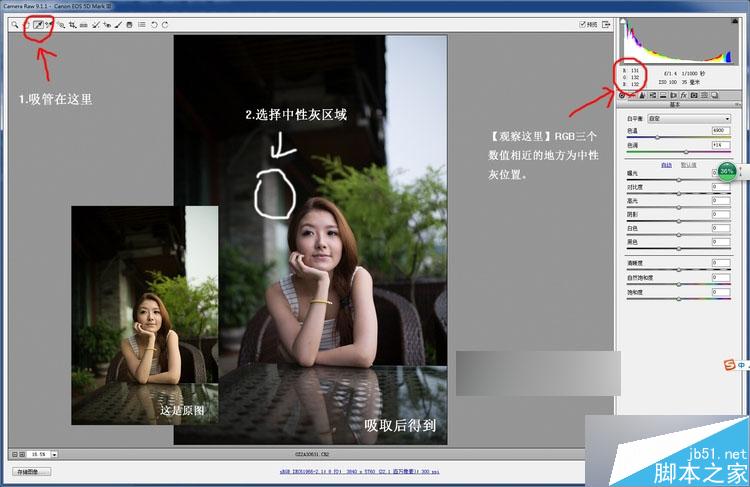
3.到ACR相机校准里面的配置文件,选择VisionLOG
然后回到基本,调节对比度-100,高光-100,阴影+100,白色-100,黑色+100观察直方图,呈现如图所示的样子,山峰位置可以通过曝光滑块来控制。
如此调色之前的准备工作就完成了,点击确定进入PS。
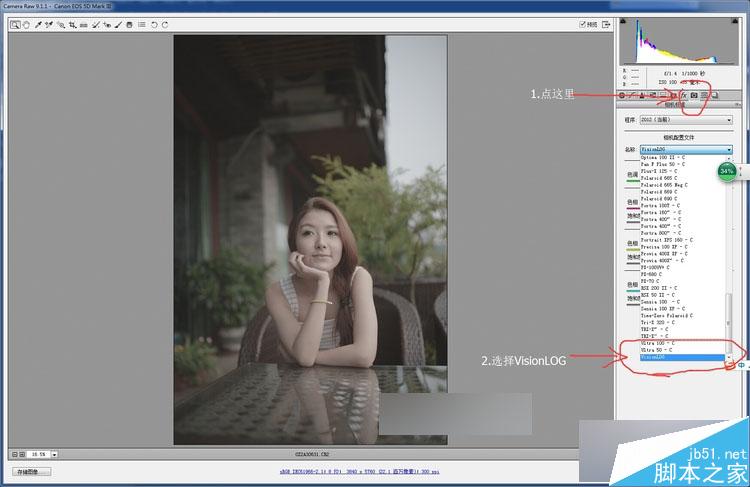
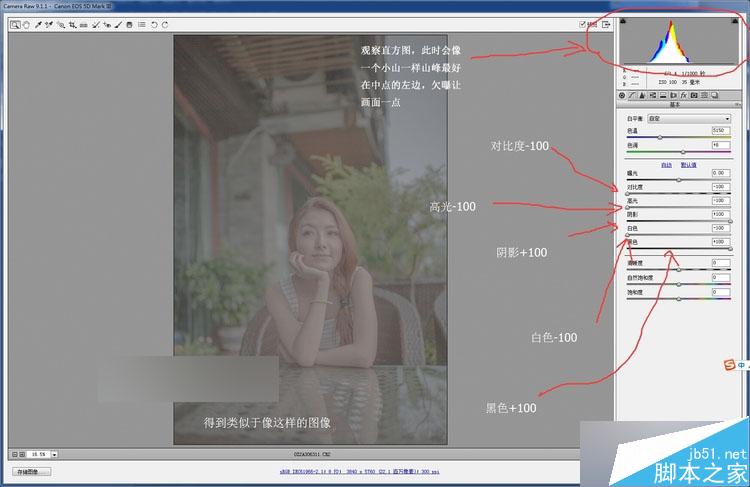
【第二部】用颜色查找一层一层叠加lut文件
(没有调整面板和属性面板的朋友可以到窗口菜单下选择调整和属性就会出现了)
在叠加之前我说明一下,一般来说,4层LUT是极限叠加层数,越少越好,出效果需要不断根据图片对比度调试每个图层的不透明度,来达到最终效果,以下是四层叠加的一个思路:
第一层,用来少量还原对比度增加细节,第一层好的选择有:【17V5系列】、【Cineon to Kodak 2383 FPE (D50)系列】、【Fuji F125 Kodak 2393 (by Adobe)系列】
第二层,用来替换暗部颜色,电影色调偏青,【M31 - LOG.cube】是不错的选择
第三层,用来恢复暖色和肤色,系统自带的【FallColors.look】是一个突出橙黄色的lut,是恢复肤色的不二选择
第四层,恢复高光,我还是推荐系统自带的【filmstock_50.3dl】lut。
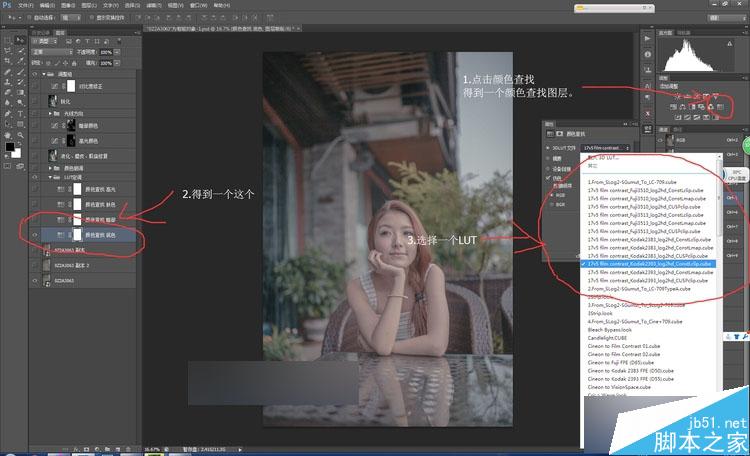
回归正文,这张图片,我选择了【17v5 film contrast_Kodak2393_log2hd_ConstLclip】作为第一层,透明度100%
再点击颜色查找得到第二个颜色查找图层。我第二个图层选择的【M31 - LOG.cube】,透明度70%
相同方法创建第三层【FallColors.look】,透明度15%
相同方法创建第四层【filmstock_50.3dl】,透明度25% 层叠加后效果图如下
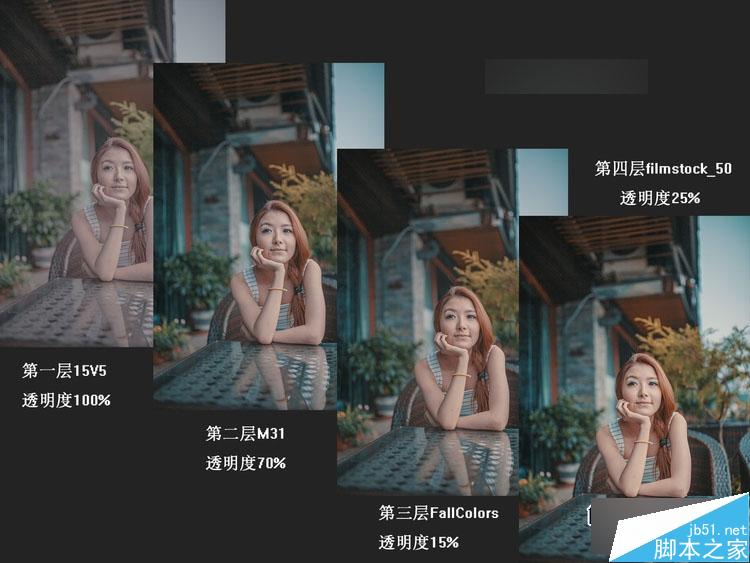
叠加完毕后色调初步成型,有一点点电影的青调了
LUT完成后,发现片子会有点发灰,颜色不通透。
先建立第一个曲线图层,载入之前安装的Velviaesque曲线预设(感谢英伦细雨龙总分享的Film Curves预设),然后调整不透明度为50%
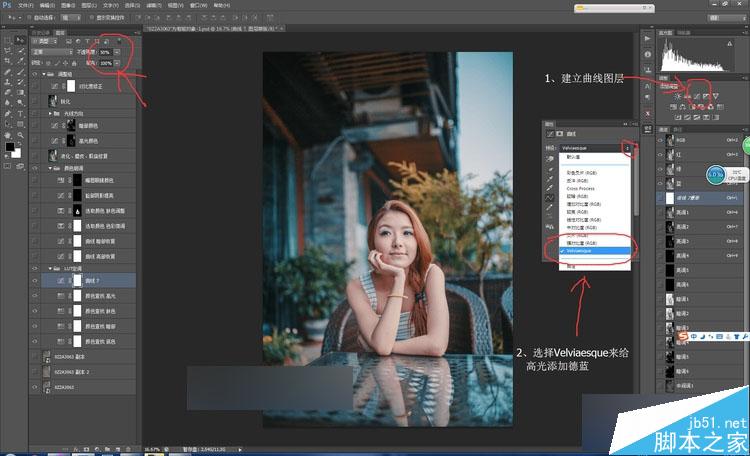
再建立第二个曲线图层,根据自己的喜好来调整片子的亮度。LUT的调色就基本完成了。
根据多次验证,第一层17v5 film contrast_Kodak2393_log2hd_ConstLclip】,透明度100%;第二层【M31 - LOG.cube】,透明度70%;第三层【FallColors.look】,透明度15%;第四层【filmstock_50.3dl】,透明度25%。能得出的色彩黄色、橙色、青色比较突出,可以建立动作套用。
调色之后,我还对妹纸进行了液化,磨皮,锐化。在此主要分享调色并且LUT出来的肤色已经比较正常,不需要大的处理。
至于磨皮等细节调节,POCO里面有大神的教程,我就不在此班斧了,我比较懒磨皮一般用的Portraiture插件哈哈~
锐化我选择的USM锐化,半径一般0.8,数量80,阈值0,在此调色的心得基本分享完毕。
结束之前我还要再谈谈3dlut。
色彩查找层数和lut的选择组合,我给出的仅仅只是作为参考,不同的组合可以调出不同风格的色调,但相对难掌握的恰恰也是lut组合的问题。
LUT的优点在于,可以很大发挥相机的宽容度,还可以减小不同设备色差的影响。
lut预设在我放出的整合包里只有很少一部分,更多预设可以自行百度下载,安装方法和我TXT里面的说明一样,但是注意不要安装过多,不然选择起来会很困难,比如我这种选择困难的人TAT 想想就害怕~

教程结束,以上就是PS调出唯美高冷色调电影浓郁风格照片方法介绍,是不是很不错啊,喜欢的朋友可以参考一下哦!
-

不用运动 PS简单快速制作真实的腹肌
2022-09-04 2
-

PS利用滤镜及蒙版制作艺术城市建筑图片
2022-09-04 4
-

PS怎么设置gif大小? Photoshop改变GIF动图大小的教程
2022-09-04 6
-

PS怎么使发黄的牙齿变白?
2022-09-04 18
-

PS后期几步打造柔美的美女照片效果图
2022-09-04 3
-

Photoshop将偏暗的水景情侣图片打造华丽大气的霞光色调
2022-09-04 2
-

PS原生滤镜Adobe Camera Raw给照片进行专业的批量调色
2022-09-04 44
-

PS智能对象的图片不能编辑的两种解决办法
2022-09-04 208
-

PS把一座外国建筑调成七八十年代的照片效果
2022-09-04 8
-

PS高低频完美给人像磨皮教程
2022-09-04 5
-

PS怎么更换颜色?在PS中更换头发颜色
2022-09-04 10
-

PS后期打造清晰唯美复古色调的美女照片
2022-09-04 3
-

怎么快速给照片美白?PS快速给人物照片美白
2022-09-04 4
-

PS给森林打造梦幻迷雾的风光照片
2022-09-04 2
-

PS滤镜功能把图片变成漫画风格
2022-09-04 6
-

用PS模糊不相干的人来突出照片中的某一个人
2022-09-04 4
-

PS利用滤镜及图层叠加制作出古典仿工笔人物图片
2022-09-04 5
-

cad图纸太亮打印不清楚怎么导入PS调节?
2022-09-04 7
-

PS模糊照片快速还原成清晰照片方法介绍
2022-09-04 13
-

PS中将一张图片变为沙画效果的详细图文教程
2022-09-04 8
-

PS利用外挂滤镜打造大气的秋季风景大片
2022-09-04 3